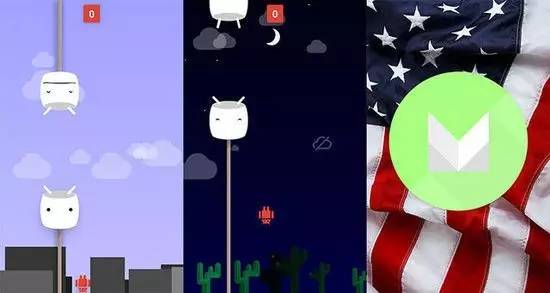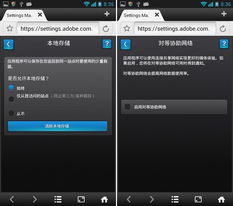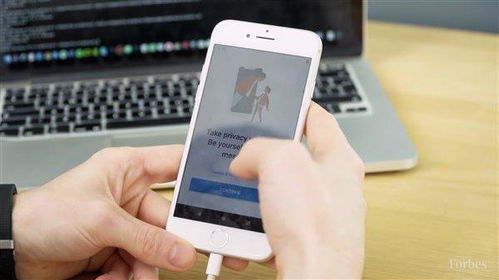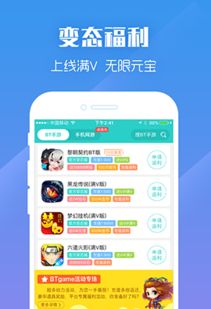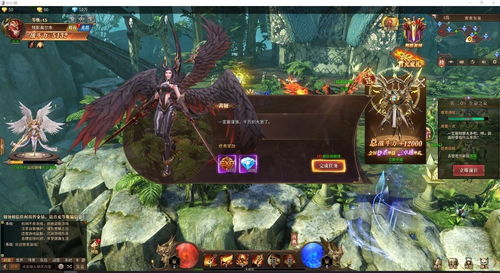如何复制照片安卓系统,轻松备份与传输方法详解
时间:2025-05-12 来源:网络 人气:
照片复制大法!安卓系统轻松上手
亲爱的手机控们,你是否有过这样的烦恼:想要把手机里的美照分享给朋友,却不知道怎么操作?别急,今天就来教你们如何轻松复制照片,让安卓系统成为你的得力助手!
方法一:截屏大法,一招制胜
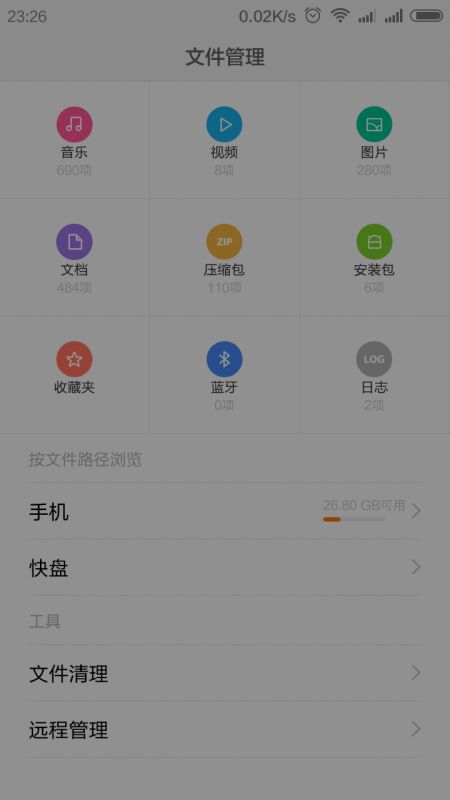
安卓手机大多数都内置了截屏功能,这个功能简直就是复制照片的神器!下面,就让我带你一步步解锁这个技能:
1. 找到目标照片:首先,找到你想要复制的照片,确保它正显示在手机屏幕上。
2. 截屏操作:接下来,按住手机的电源键和音量下键,同时按下,直到屏幕闪动或听到截屏提示音。
3. 查看截屏照片:进入手机相册或者文件管理器,找到刚刚截取的图片。通常,它们会被保存在一个名为“截屏”或“Screenshots”的文件夹中。
4. 复制照片:打开所选图片,在右上角找到“分享”或“更多”选项(图标通常为三个点或三条线),选择“复制”选项。
5. 粘贴使用:至此,你已经成功复制了图片,可以在其他应用程序或聊天对话框中粘贴使用。
方法二:第三方应用,轻松复制
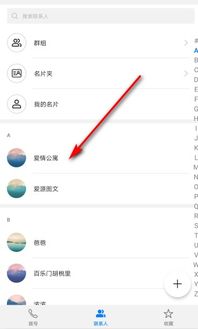
除了系统自带的截屏功能,你还可以选择下载并使用专门的第三方应用程序来帮助你复制图片。以下是一些常用的应用程序,供你参考:
1. Google Photos:这是谷歌推出的一款照片管理应用程序。你可以在相册中选中要复制的图片,然后点击右上角的“分享”选项,选择“复制链接”。你可以将链接粘贴到其他应用程序中,并与他人共享图片。
2. ES文件浏览器:这是一款功能强大的文件管理器应用程序,它不仅可以帮助你管理手机中的文件,还可以复制图片。在ES文件浏览器中,找到你想要复制的图片,长按该图片,然后选择“复制”。
方法三:USB连接,直接复制
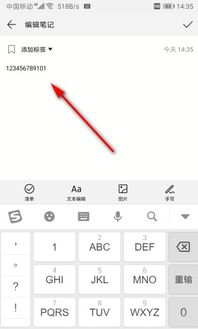
如果你不想通过应用复制照片,还可以选择通过USB数据线将手机连接到电脑,直接在电脑上复制照片。以下是具体步骤:
1. 连接手机和电脑:将手机通过USB数据线连接到电脑。
2. 打开手机存储:在电脑上找到手机设备,双击打开。
3. 找到照片文件夹:在手机存储中找到“Camera”或“Pictures”文件夹,这里通常存放着手机拍摄的照片。
4. 复制照片:选中你想要复制的照片,右键点击选择“复制”。
5. 粘贴到电脑:在电脑上找到你想要保存照片的文件夹,右键点击选择“粘贴”。
方法四:云服务同步,随时随地复制
如果你不想通过数据线或应用复制照片,还可以选择使用云服务同步。以下是如何使用云服务同步照片的步骤:
1. 设置云服务账号:在手机上设置好云服务账号,例如Google Drive、Dropbox等。
2. 上传照片:将你想要复制的照片上传到云端。
3. 下载照片:在电脑上登录相同的账号,下载已上传的图片。
方法五:手机助手,一键复制
现在很多手机助手软件都支持将照片从手机传输到电脑。以下是如何使用手机助手软件复制照片的步骤:
1. 安装手机助手:在电脑上安装一款手机助手软件,例如豌豆荚、360手机助手等。
2. 连接手机:将手机通过USB数据线连接到电脑。
3. 打开手机助手:打开手机助手软件,在连接成功后,选择“照片”或“图片”选项。
4. 导入照片:点击“导入”或“上传”按钮开始传输过程。
以上就是几种在安卓系统上复制照片的方法,希望对你们有所帮助。现在,你还在等什么呢?赶快拿起你的手机,试试这些方法吧!相信我,你一定会爱上这个简单又实用的技能!
相关推荐
教程资讯
系统教程排行